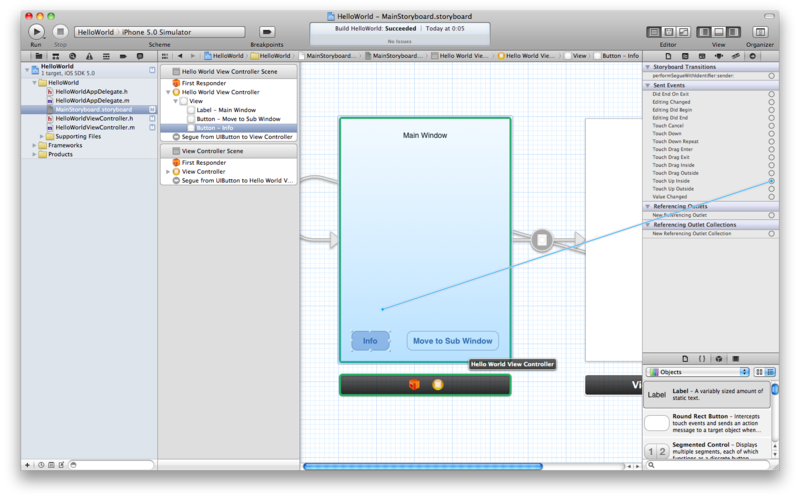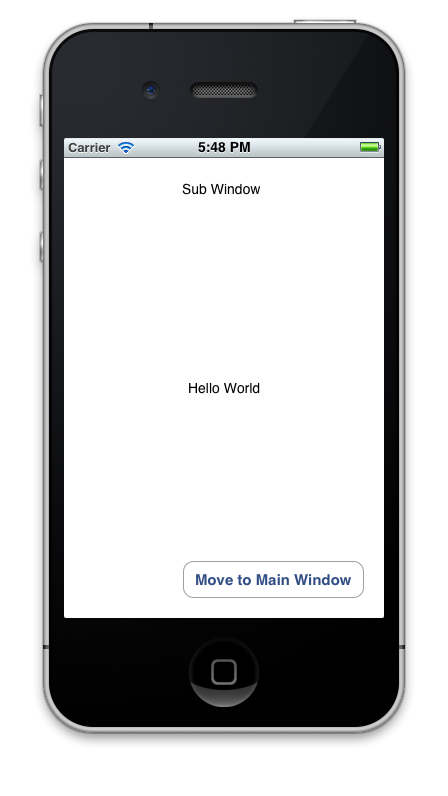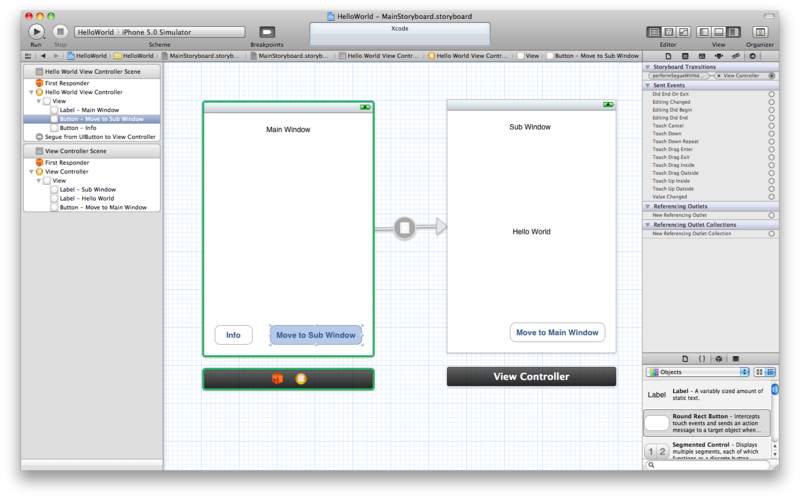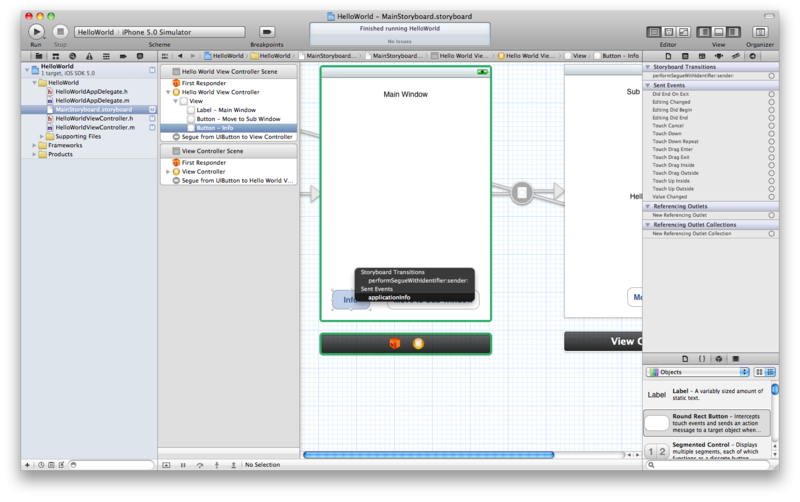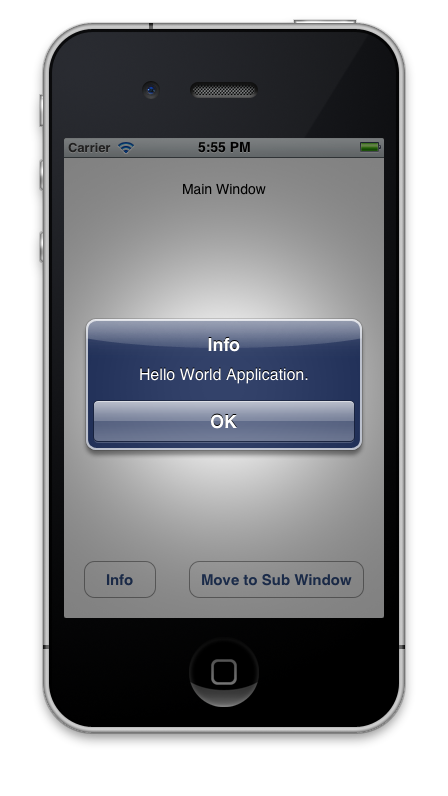Xcode4.2の新機能Storyboardを使用したアプリ開発
Xcode4.0からXcode4.2にバージョンアップすると、Storyboardという新機能が追加されていた。
Xcode4.0ではアプリのGUI部分を作成するときInterface Builderという機能を使用していた。今回、Xcode4.2で追加されたStoryboardという新機能を使用してみた。Storyboardではより直感的に開発をできるようになったと思う。
以下がstoryboardを使用してアプリを開発する手順。
■開発するiPhoneアプリ
「Move to Sub Window」ボタンをクリックすると画面が遷移する。また、「Info」ボタンをクリックするとポップアップでメッセージが表示される。
■アプリ開発手順
1. Xcodeを起動し「Create a new Xcode project」をクリックする。
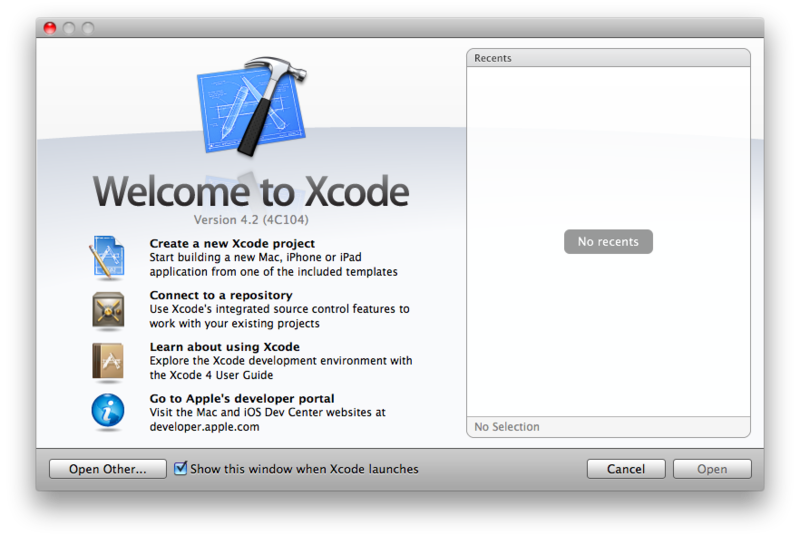
2. Single View Applicationを選択する。

3. Product Nameは「HelloWorld」とする。Device Familyは「iPhone」を選択する。Use Storyboardにチェックを入れる。
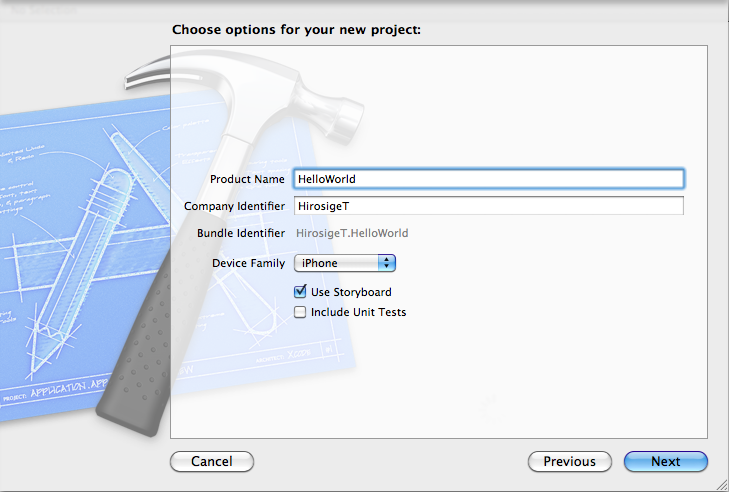
4. プロジェクトの作成場所を指定し「Create」ボタンをクリックする。

6. Navigatorペインに表示されている「MainStoryboard.storyboard」ファイルを選択する。
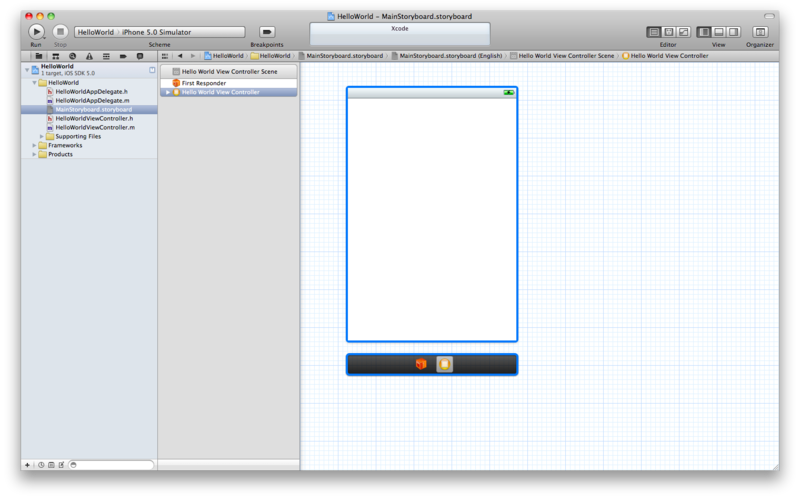
7. 画面右上の「View」で、Navigatorペインを隠しUtilitiesペインを表示する。
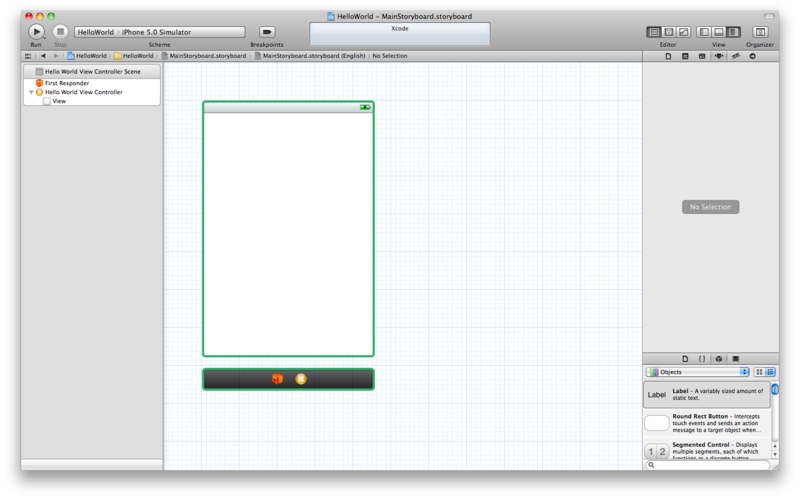
8. Utilitiesペインの「View Controller」をワークスペースにドラッグする。

9. Utilitiesペインの「Label」をView Controllerにドラッグする。ラベルのタイトルは画面のようにする。
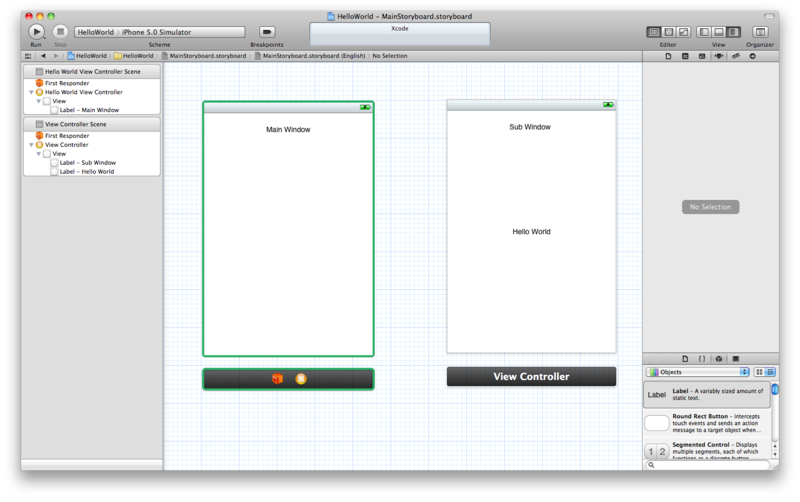
10. Utilitiesペインの「Round Rect Button」をView Controllerにドラッグする。ボタンのタイトルは画面のようにする。
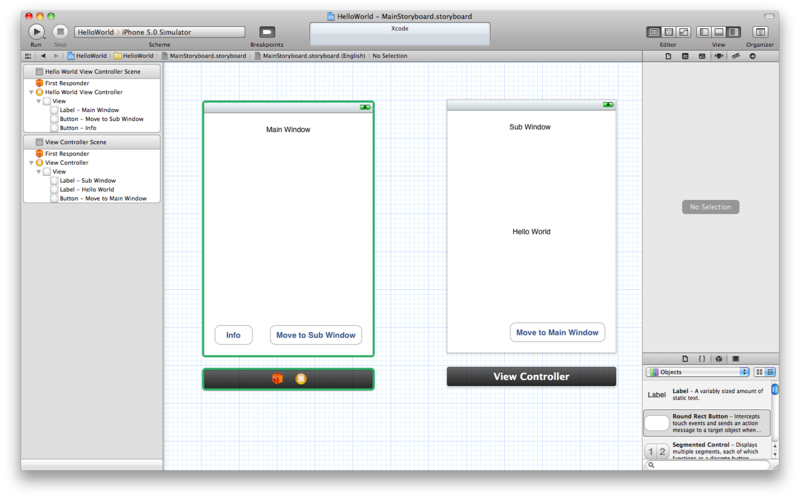
11. ボタンの動作を関連付ける。
「Move to Sub Window」を選択し「control + クリック」で出現する線を「Sub Window」に持っていく。
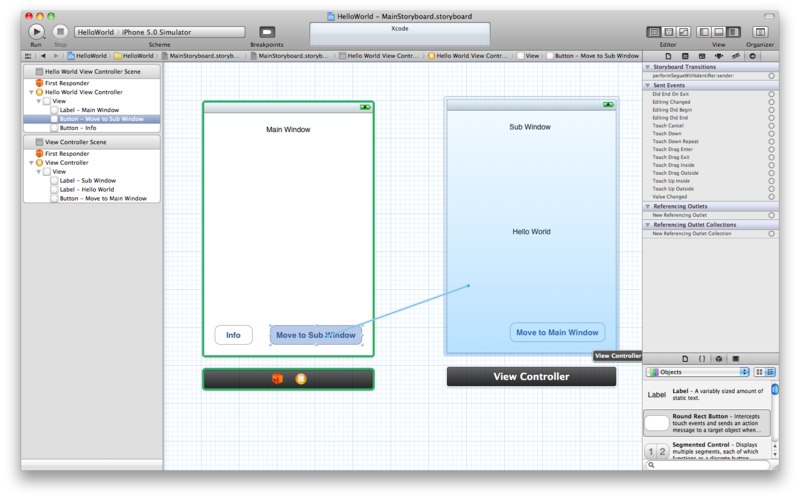
12. クリックを離すと「Storyboard Transitions」というポップアップが出力される。「performSegueWithIdentifier:sender:」を選択する。これで、「Move to Sub Window」ボタンをクリックしたとき画面がSub Windowに遷移する。
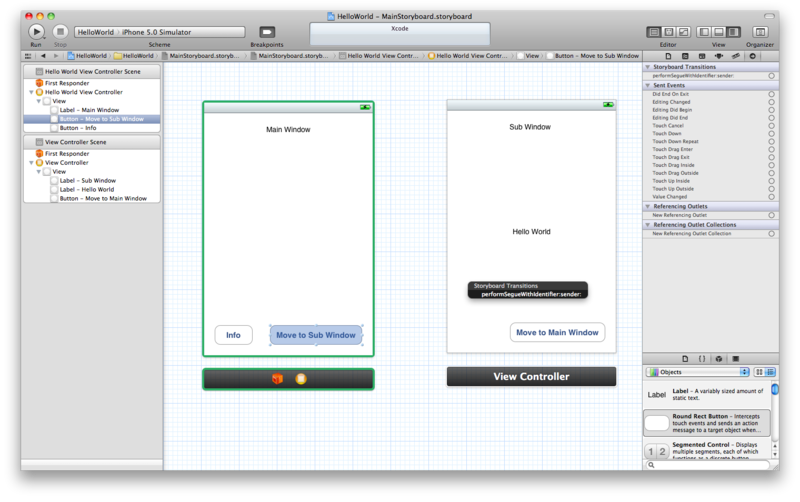
13. 「Move to Main Window」を選択し「control + クリック」で出現する線を「Main Window」に持っていく。
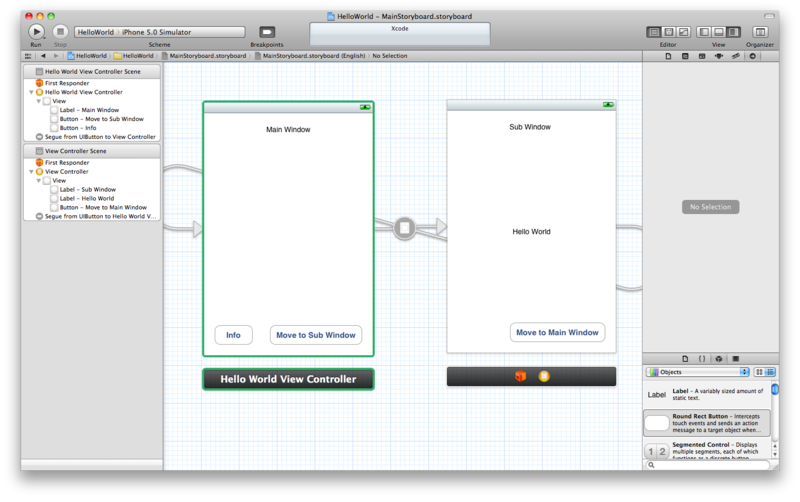
14. ここで一度アプリを実行してみる。Main Windowが表示される。「Move to Sub Window」ボタンをクリックする。

以降は「Info」ボタンをクリックした時の動作を作成する。
17. ソースコードを編集する。
■HelloWorldViewController.h
下記のように修正する。
#import <UIKit/UIKit.h> @interface HelloWorldViewController : UIViewController <UIActionSheetDelegate, UIAlertViewDelegate> -(IBAction)applicationInfo; @end
■HelloWorldViewController.m
下記のコードを追記する。
-(IBAction)applicationInfo { UIAlertView *alert = [ [UIAlertView alloc] initWithTitle:@"Info" message:@"Hello World Application." delegate:self cancelButtonTitle:@"OK" otherButtonTitles:nil]; [alert show]; }
18. 「Info」を選択する。Utilitiesペインの「Touch Up Inside」から「Main Window」に線を持っていく。(Touch Up Inside : ボタンをクリックし指を離した瞬間をイベント開始とする。)